すべての寸法のドキュメント レベルのドラフト設定を指定できます。すべてのドキュメント タイプで利用できます。
モデル アイテムの挿入、DimXpert、その他の自動挿入方法で挿入された寸法値は、図面ビューで定義済みの放射状の位置に配置されます。 定義済みの設定は、このダイアログ ボックスで指定します。
このダイアログボックスを表示するには:
図面で オプション (標準ツールバー) をクリックし、ドキュメント プロパティ を選択し、次に 寸法 を選択します。
(標準ツールバー) をクリックし、ドキュメント プロパティ を選択し、次に 寸法 を選択します。
全体的な設計規格
|
全体的な設計規格
|
選択した設計規格ページの設定が継承されます。 |
テキスト
|
フォント(Font)
|
クリックし、フォントを変更します。
|
寸法のフォントを変更する度に、それに従って各寸法タイプのドキュメント レベルのフォントも更新されます。
代替単位
|
2 単位表示
|
選択し、寸法を 2 単位で表示します。 |
|
2 単位表示で単位を表示
|
選択し、2 単位表示の単位を表示します。 |
| 寸法値の位置 |
上面
|
|
下
|
|
右側面 (Right)
|
|
左
|
主要位数

|
小数位数
|
寸法値に対する小数点以下の桁数を選択します。 |

|
公差の精度
|
公差値に対する小数点以下の桁数を選択します。 |
| |
位数指定をモデルにリンク
|
インポートされた寸法の場合に、モデルとパラメトリックな状態とするために、変化を単位ごと、または公差の小数位数で設定します。 |
代替位数

|
小数位数
|
リストから第 2 単位の寸法値の小数以下の桁数を選択します。 |

|
公差の精度
|
リストから第 2 単位の公差値の小数以下の桁数を選択します。 |
| |
位数指定をモデルにリンク
|
インポートされた寸法の場合に、モデルとパラメトリックな状態とするために、変化を単位ごと、または第 2 単位の公差の小数位数で設定します。 |
折れ線
|
引出線の長さ
|
引出線の直線部分の長さを入力します。 |
|
テキストまで延長する(Extend to text)
|
引き出し線のショルダを寸法テキストの線の終わりまで延長します。 |
矢印(Arrows)
|
サイズ
|
3 つの矢印サイズ フィールドを指定します。
寸法サイズでスケール化 を選択し、寸法補助線の高さに従って矢印のサイズを調整します。
|
|
スタイル
|
リストからスタイルを選び、寸法スタイル タイプのボタンをクリックします:
|
オフセット距離
|
オフセット距離
|
モデルから、またそれに続く位置(図では赤い寸法で表されています)からの各寸法距離を設定します。 オフセット距離は、オフセット距離 (Offset distances) で指定されている値になります。 デフォルトのオフセット距離はモデル エッジから .40 インチ (10.16 mm) で、寸法の間は .25 (6.35 mm) インチです。
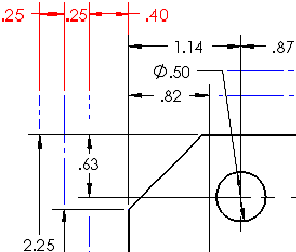
|
|
ギャップ
|
基準線寸法ではオフセット距離を指定します:
これらの値は、ラピッド寸法を使用した場合にお互いからオフセットされ、またモデル エッジからオフセットされる寸法の間隔もコントロールします。 |
|
アノテート アイテム ビュー レイアウト
|
アノテート アイテム ビューのオフセット距離の指定を使用する場合に選択します。 (アノテート アイテム ビュー PropertyManager (Annotation View PropertyManager)を参照してください)。 ギャップを入力するには選択解除します。
|
寸法補助線/引出線の破断
|
隙間
|
補助線と破断線の間隔を指定します。
|

|
|
寸法矢印周囲でのみブレーク
|
選択し、線と矢印が交差する位置でのみブレークします。
|
寸法線にブレークを入れる場合は、寸法値を選択し、破断線 (Break Lines) を PropertyManager でクリックします。 寸法線にブレークを入れると、周囲の線に入ります。 寸法値を大幅に移動させると、ブレーク位置が変更する場合があります。 表示を更新するには、選択寸法の 破断線 (Break Lines) を一度解除し、もう一度 破断線 (Break Lines) を選択します。
補助線
|
隙間
|
モデルと寸法補助線の間の距離を指定します。 またこの値は、補助線と中心マークの間のギャップもコントールします。
|
|
寸法線延長
|
寸法線を延長した補助線の長さを指定します。
|
| |
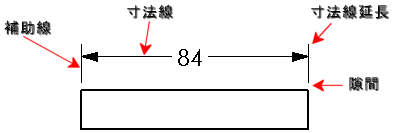
|
オプション </Z3>
|
先頭のゼロ表示
|
|
標準
|
全体的な設計規格に従って先頭のゼロが表示されます。 |
|
表示(Show)
|
小数位数の前のゼロが表示されます。 |
|
削除(Remove)
|
先頭のゼロは表示されません。 |
|
|
小数点の後のゼロ表示
|
|
スマート
|
すべてのメートル法表示で、小数点の後に続くゼロは表示されません。(ANSI 基準と ISO 基準に基づきます。) |
|
標準
|
ASME Y14.5M-1994 規格に従って小数点の後のゼロ表示を表示します。 |
|
表示(Show)
|
単位 で指定した小数位数に従って後に続くゼロが表示されます。 |
|
削除(Remove)
|
後に続くゼロは表示されません。 |
|
|
寸法単位表示
|
選択し、図面に寸法単位を表示します。

|
|
括弧の追加をデフォルトに設定
|
選択し、寸法を括弧で表示します。
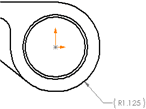
色を設定するには、をクリックします。色スキーム設定で、図面(非インポート)(従動)を選択します。
|
|
テキスト中央揃え
|
選択し、補助線の間に寸法を中央付けします。 このオプションによって、寸法中央揃え が PropertyManagers(寸法中央揃えオプション内)で選択されます。 が PropertyManagers(寸法中央揃えオプション内)で選択されます。
寸法テキストを補助線の間でドラッグすると、寸法テキストは補助線の中間にスナップ固定されます。
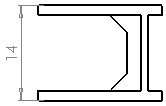
|
|
基本の公差枠内にプレフィックスを含める
|
選択し、プレフィックスを指定する際に公差枠内にテキスト プレフィックスが含まれるようにします。

|
|
基本寸法の2単位表示
|
基本寸法の2単位表示を選択します。
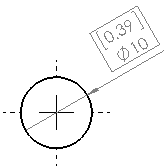
|
|
破断表示で寸法を破断線で表示
|
破断表示の寸法線を選択して破断線にします。
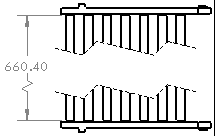
|
|
更新ルールを適用(Apply updated rules)
|
選択すると、折れ線の垂直整列が更新されます。それにより、ショルダは幾何寸法と公差フィーチャー コントロール枠内の寸法テキストの該当する線上で中央に配置されます。 既存の寸法の表示は、このオプションが適用されるまで変更されません。 オプションは、適用されると使用できなくなります。
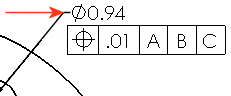 |
| 以前のルール |
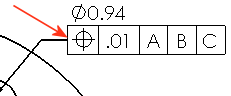 |
| 更新ルール |
トリミング ビューまたは詳細図を超えて延長されたジオメトリに直径寸法を配置した場合、SOLIDWORKS 2015 より前のリリースで作成された直径寸法では、延長線は自動的に生成されませんでした。 従来の寸法で直径寸法の延長線を強制的に表示するには、更新ルールを適用 (Apply updated rules) を選択します。
|
|
円弧/直径引出線のスナップ角度
|
直径寸法、円弧寸法、面取り寸法をドラッグする際のスナップ角度を変更します。

|
|
公差
|
クリックして公差を設定します。
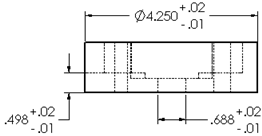
|